Hur man fixar upp och ner videor
Har du någonsin spelat in en video med din smartphone och sedan spela upp den på din dator och upptäckt att videon är upp och ner eller 90 grader avstängd? Jag har råkat ut för det vid flera tillfällen och det slutade med att jag behövde fixa videorna manuellt med olika tredjepartsprogram.
I det här inlägget ska jag prata om två gratis Windows-program som du kan använda för att fixa upp och nedvända videor: VLC Media Player och Windows Movie Maker . Skillnaden mellan de två är att med den förra är förändringen tillfällig och görs i farten i programmet. Med Windows Movie Maker kan du spara ändringarna i filen permanent.
Om du bara vill titta på en video på din dator är den tillfälliga lösningen förmodligen den bättre lösningen. Om du behöver ladda upp videon eller dela den med någon annan, bör du använda Movie Maker för att permanent lösa problemet.
Dessutom kommer jag också att nämna hur du kan utföra denna uppgift på en Mac och via en gratis onlinetjänst.
VLC Media Player
Låt oss börja med VLC , som är min favoritmediaspelare, inte bara för att den kan spela upp skadade videofiler(play damaged video files) , utan också för att den har i stort sett alla video-codec redan inbyggda. För att rotera en video i VLC , öppna först din videofil så att den spelas upp.

Klicka nu på Verktyg(Tools) och sedan Effekter och filter(Effects and Filters) .
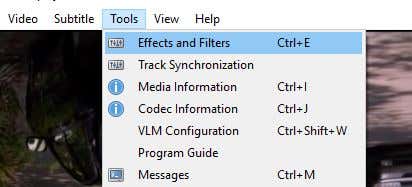
I dialogrutan Justeringar och effekter(Adjustments and Effects) klickar du på fliken Videoeffekter(Video Effect) och sedan på fliken Geometri .(Geometry)

Här kan du justera orienteringen på videon på två sätt. Det enklaste sättet att vända videon är att bara markera rutan Transformera(Transform) och sedan välja Rotera 180 grader( Rotate by 180 degrees) från rullgardinsmenyn. Som nämnts löser detta bara problemet i VLC . Om du spelar upp videon i ett annat program kommer den fortfarande att vara upp och ner.
Observera att du bara behöver göra detta en gång i VLC . Om du stänger videon och sedan spelar upp den igen i VLC kommer den att komma ihåg dina inställningar och tillämpa dem på videon, så att du inte behöver göra det om och om igen.
Du kan också kontrollera knappen Rotera(Rotate) och sedan snedställa videon i vilken vinkel du vill. Det är ett lite konstigt alternativ, men det finns!
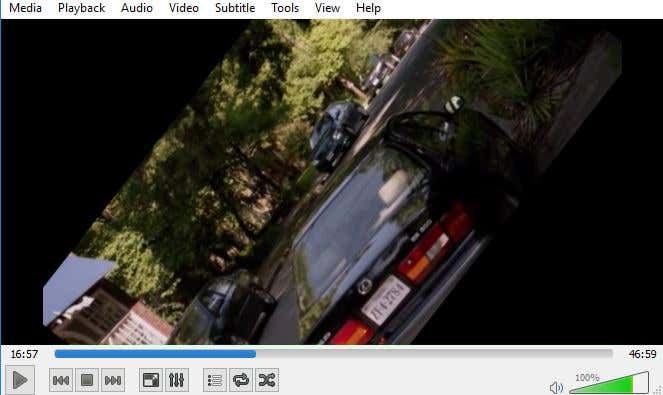
Windows Filmskapare
Med Windows Movie Maker är det superenkelt att rotera en video till rätt riktning. När du har laddat in ditt klipp bör du se en förhandsvisning till vänster och scenerna till höger.

Gå vidare och klicka på fliken Hem(Home) och du kommer att se alternativet Rotera åt vänster( Rotate Left) och Rotera höger(Rotate Right) längst till höger på menyfliksområdet.

För att permanent spara denna fix måste du spara din filmfil. Klicka på Arkiv(File) och sedan Spara film(Save movie) .

Windows Movie Maker har många alternativ för att spara din filmfil beroende på vilken enhet du kommer att se den på. Välj det alternativ som bäst motsvarar dina behov. Se också till att läsa mitt inlägg om att bränna en video-DVD med Windows Movie Maker(burning a video DVD using Windows Movie Maker) .
RotateMyVideo.net
Om du inte känner för att ladda ner ett program till din dator kan du prova ett gratis onlineverktyg för att rotera videor. Den jag har använt är RotateMyVideo.net .

Klicka på Välj video(Pick Video) och välj sedan din videofil. Observera att den maximala filstorleken för denna tjänst är 250 MB. Dessutom accepterar den inte alla typer av videofiler, bara de populära formaten som MP4 och AVI .

Efter att videon har laddats upp ser du en förhandsvisning av den till höger. Till vänster kan du klicka på knapparna för att ändra rotation, förhållande och färgband. När du är klar klickar du på knappen Rotera video .(Rotate Video)
QuickTime Player
Om du använder en Mac och vill fixa en video upp och ner måste du använda QuickTime Player . Öppna videofilen och klicka sedan på Redigera(Edit) - menyn.

Du kommer att se alternativ för Rotera åt vänster(Rotate Left) , Rotera åt höger(Rotate Right) , Vänd horisontellt(Flip Horizontal) och Vänd vertikalt(Flip Vertical) . Om du inte exporterar filen ut kommer ändringen endast att ske tillfälligt medan videon spelas upp. Om du vill spara den med QuickTime , gå till Arkiv(File) – Stäng(Close) och när den frågar dig om du vill spara ändringarna klickar du på knappen Spara .(Save)
Det är de enklaste sätten att rotera en video om du har en som är upp och ner. Om du har några frågor, kommentera gärna. Njut av!
Related posts
Hur man fixar hackiga videor på YouTube
Hur man laddar ner Twitch-videor
Hur man åtgärdar Disney Plus-felkod 83
Så här fixar du Hulu-felkoden RUNUNK13
Hur man åtgärdar Disney+ felkod 73
Åtgärda skrivbordsikoner som saknas eller försvunnit i Windows
Hur man sparar Snapchat-videor
Fix "\dator är inte tillgänglig. Du kanske inte har behörighet att använda den här nätverksresursen"
Hur man laddar ner Facebook-foton och videor
Förbättra videor online för skakiga mörka videor
Åtgärda felet "Det finns inga tillgängliga aktiva mixerenheter" i Windows
Hur man laddar ner Reddit-videor
Hur man gör YouTube-videor mindre
Hur man åtgärdar Spotify-felkod 4
Hur man fixar eller reparerar en våt eller vätskeskadad smartphone
Hur man använder Telegram för att skicka högkvalitativa foton och videor
Så här åtgärdar du Windows Media Player-felmeddelandet "Kan inte spela denna DVD".
Så här åtgärdar du Netflix felkod UI-800-3
Så här fixar du Microsoft Windows Search Indexer slutade fungera och stängdes
Hur man fixar inget ljud på YouTube
